Kazalo
V računalniku z operacijskim sistemom Windows 8.1 se ob zagonu programa sysprep pojavi naslednja napaka: "sysprep ni mogel potrditi vaše namestitve sistema Windows ". Zgornja napaka se pojavi, ker sysprep ne more delovati na nadgrajeni namestitvi sistema Windows.
Če ste na primer že prenesli aplikacije v računalnik s sistemom Windows 8.1 ali 10, v katerem želite zagnati ukaz sysprep, se dnevniška datoteka sysprepact (setupact.log), ki je ustvarjen pod C:\Windows\System32\sysprep\Panther mapa prikaže naslednje napake:
" [0x0f0036] SYSPRP spopk.dll:: Sysprep se ne bo zagnal v nadgrajenem operacijskem sistemu. Sysprep lahko zaženete le v prilagojeni (čisti) namestitveni različici sistema Windows.
[0x0f0082] SYSPRP ActionPlatform::LaunchModule: Pri izvajanju 'Sysprep_Clean_Validate_Opk' iz C:\Windows\System32\spopk.dll je prišlo do napake; dwRet = 0x139f
SYSPRP SysprepSession::Validate: napaka pri potrjevanju dejanj iz C:\Windows\System32\Sysprep\ActionFiles\Cleanup.xml; dwRet = 0x139f
SYSPRP RunPlatformActions:Neuspešno pri potrjevanju dejanj SysprepSession; dwRet = 0x139f
[0x0f0070] SYSPRP RunExternalDlls:Med izvajanjem knjižnic DLL registra sysprep je prišlo do napake, ki je ustavila izvajanje programa sysprep. dwRet = 0x139f
[0x0f00d8] SYSPRP WinMain:Neuspeh med predhodnim potrjevanjem sysprep čiščenja notranjih ponudnikov; hr = 0x8007139f ] "

Če želite popraviti " Sysprep ni mogel potrditi vaše namestitve sistema Windows " med poskusom zagona programa sysprep v nadgrajenem računalniku z operacijskim sistemom Windows 8, 8.1 ali Windows 10, sledite spodnjim korakom:
Kako odpraviti napako "Sysprep ni mogel potrditi vaše namestitve Windows" (Windows 10, 8.1, 8)
Korak 1: Odstranite ključ "UPGRADE" iz registra Windows.
1. Odprta okna Urejevalnik registra . To lahko storite:
- Pritisnite si " Windows ”
 + " R ", da naložite Spustite pogovorno okno. Vnesite " regedit " in pritisnite Vnesite .
+ " R ", da naložite Spustite pogovorno okno. Vnesite " regedit " in pritisnite Vnesite .

2. V registru Windows se pomaknite (v levem podoknu) do tega ključa:
HKEY_LOCAL_MACHINE\SYSTEM\Setup\
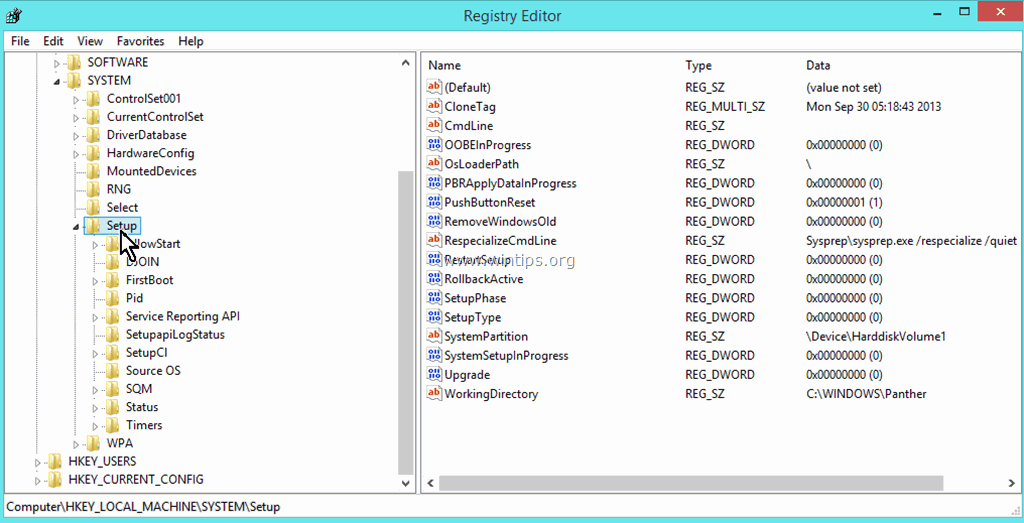
3. V desnem podoknu DELETE Nadgradnja ključ.
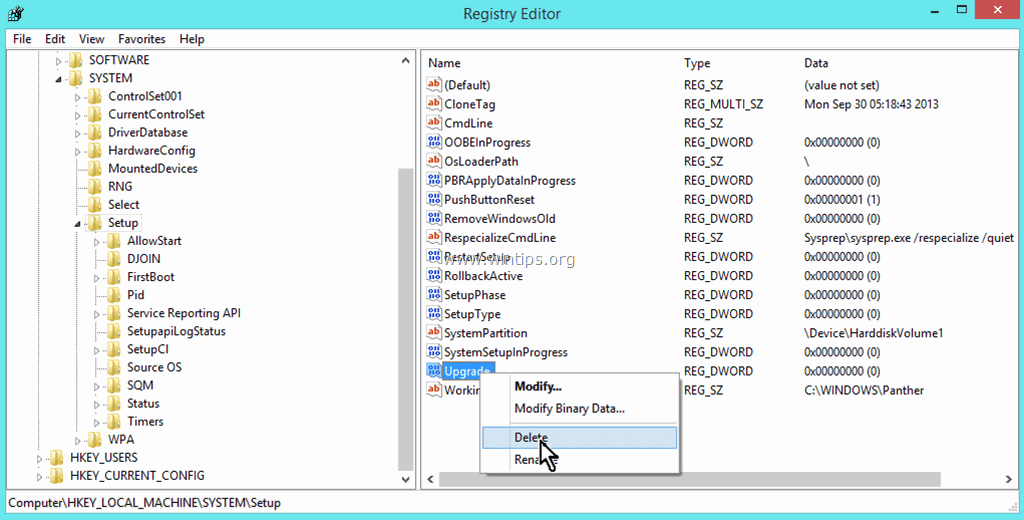
4. V opozorilnem oknu pritisnite YES.
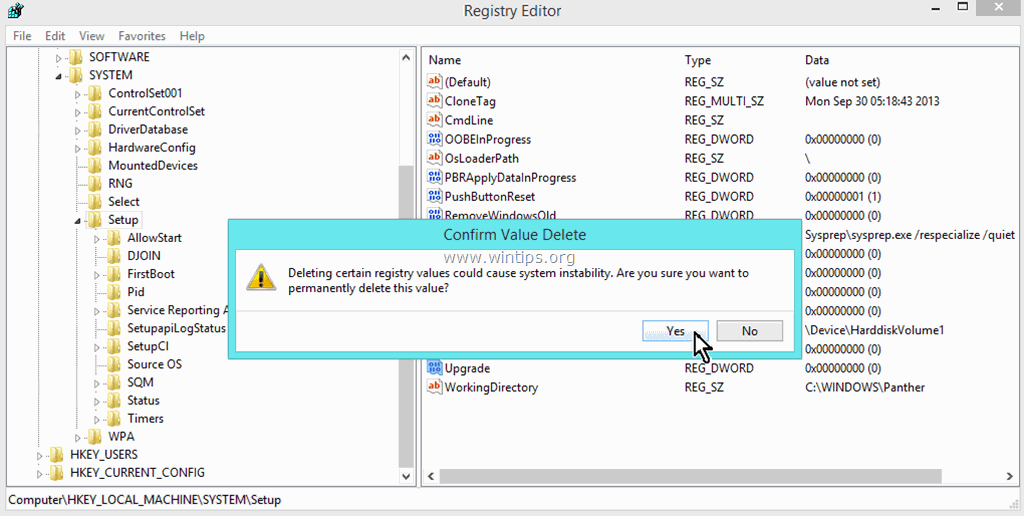
5. Zaprite urejevalnik registra in ponovni zagon računalnik.
6. Zdaj ponovno zaženite program SYSPREP. Program Sysprep bi se moral zdaj uspešno in brez težav zagnati.
- Opomba: Ukaz "SYSPREP" vedno zaženite kot skrbnik in pred zagonom ukaza odstranite vso varnostno programsko opremo.
To je to!

Andy Davis
Blog sistemskega skrbnika o sistemu Windows





